Este tipo de contenidos nos permite crear noticias para mostrar contenido relacionado con algún acontecimiento temporal. Además de crear noticias podemos asociar un evento que permanecerá visible hasta el momento que ocurra.
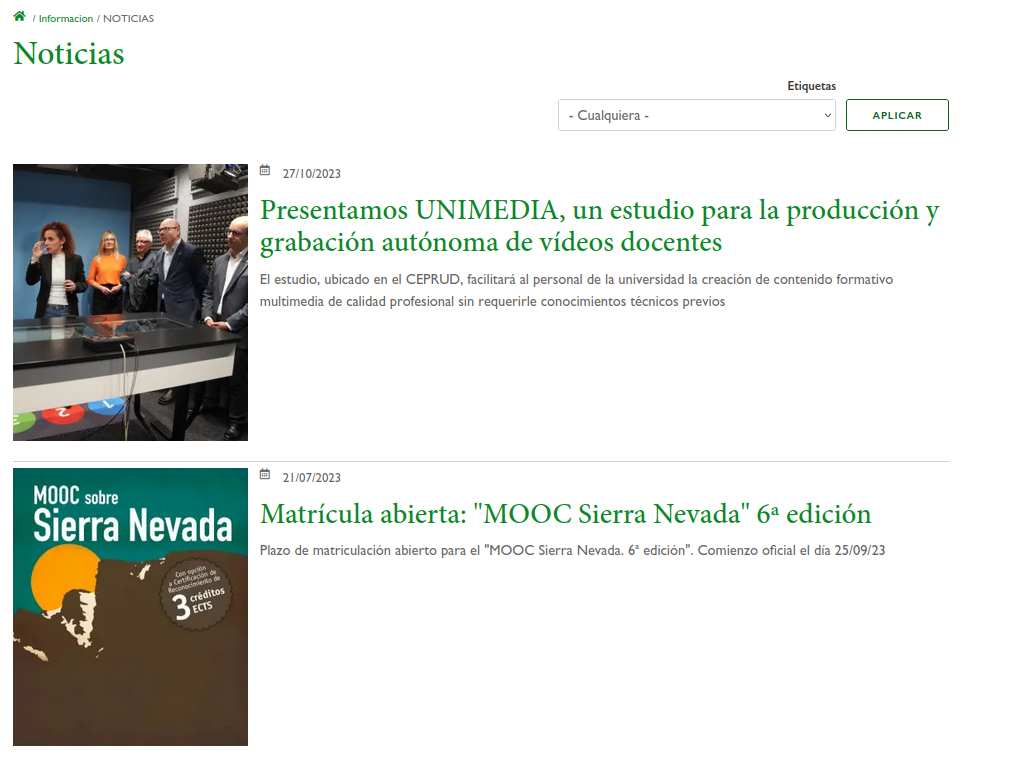
Creación de noticias y eventos.
- Una vez identificados en la página web, en el menú superior de administración seleccionamos Administrar.
- Hacemos click sobre Contenido.
- Pulsamos sobre el botón azul + Añadir contenido.
- Seleccionamos “Noticia”.
Una vez seleccionada la opción deseada nos aparecerá el siguiente formulario para la creación de la noticia.
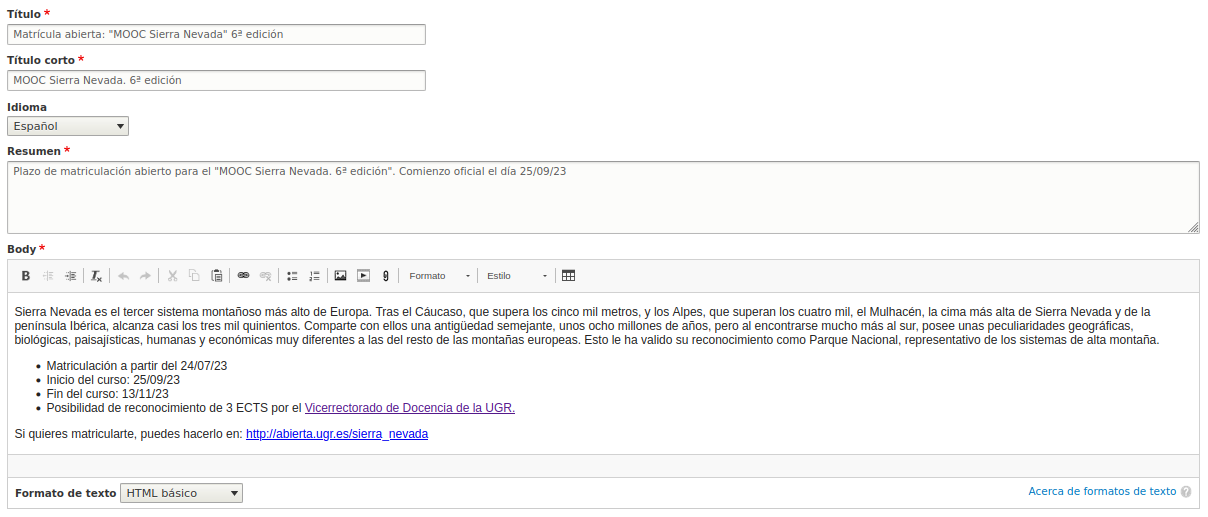
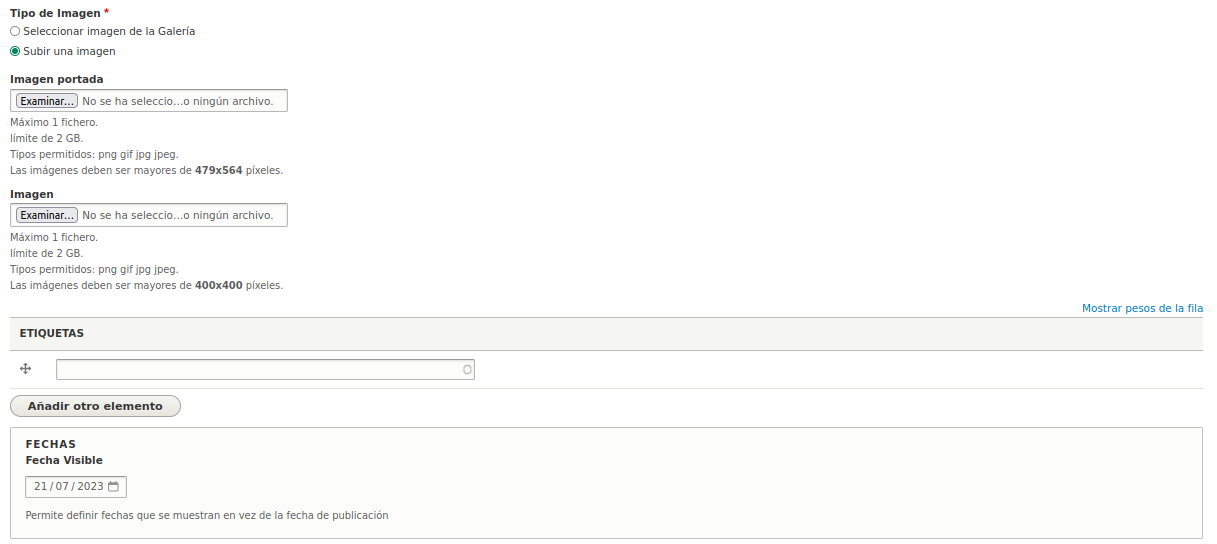
- Título: Título asociado a la noticia que se desea publicar.
- Título corto: Palabras clave de la noticia. Este campo se utilizará para construir el alias de URL.
- Idioma: En caso de tener varios idiomas activados en nuestra web podremos seleccionar el idioma deseado.
- Resumen: Breve resumen de la noticia.
- Body: Cuerpo de la noticia, en este apartado se mostrará todo el contenido de la noticia. Podemos insertar imágenes, vídeos, enlaces…
- Tipo de Imagen: En la imagen de portada podremos optar por seleccionar una imagen de la galería o subir una desde nuestro ordenador. Tiene un límite de 2 MB; los formatos admitidos son: PNG, GIF, JPG, JPEG. La resolución mínima admitida será 479x564 px.
- Imagen: (Opcional). Este campo nos permite seleccionar una imagen distinta dentro de la noticia. Tiene un límite de 2 MB; los formatos admitidos son: PNG, GIF, JPG, JPEG. La resolución mínima es de 400x400 px.
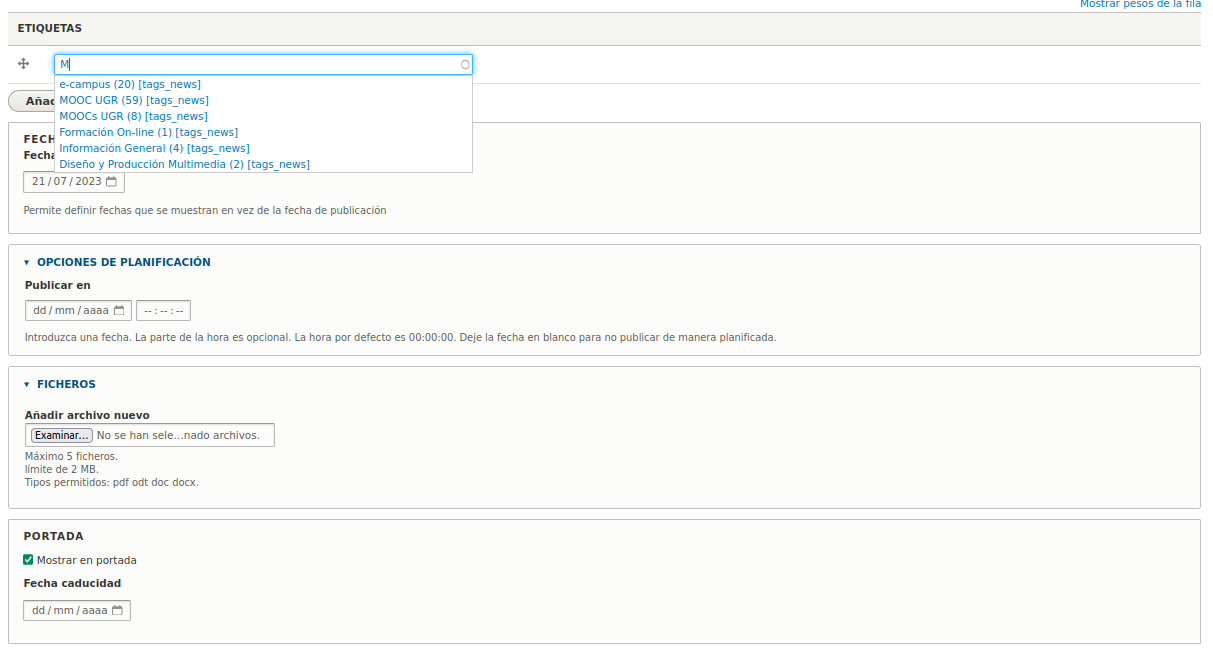
- Etiquetas: Mediante estas etiquetas podemos asociar noticias de temática similar; de esta forma, se nos creará una página de forma automática que nos agrupará todas las noticias de la misma temática.
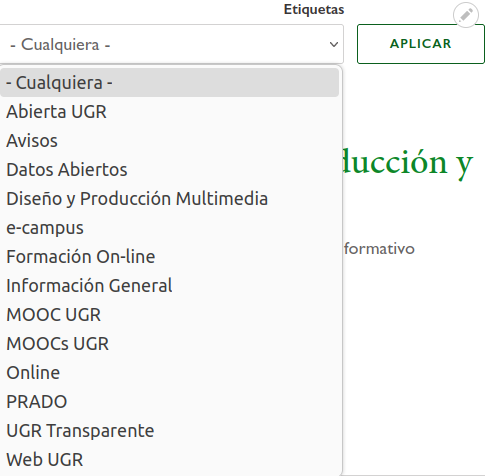
- Fecha visible: Si deseamos que la noticia se muestre con una fecha concreta debemos insertarla en este campo; en caso de no insertar ninguna fecha se mostrará la fecha de creación de la noticia.
- Opciones de planificación: En caso de querer planificar la publicación de una noticia (siempre fechas futuras), podremos insertar la fecha y hora en la que deseamos que se publique. Esta opción tiene un margen de error de 15 minutos.
- Ficheros: Ficheros que deseamos subir para que los pueda descargar el usuario. Estos ficheros se mostrarán en una tabla al final de la noticia y serán públicos.
- Portada
- Mostrar en portada: Opción para indicar las noticias que deseamos mostrar en la portada de nuestra web.
- Fecha de caducidad: Fecha en la cual la noticia se dejará de mostrar en la portada de la web. Esta noticia seguirá siendo accesible desde el apartado “Noticias” de nuestra web.

- Mostrar evento: Al seleccionar esta opción nos aparecerá un nuevo formulario para insertar un evento asociado a la portada. Los campos a rellenar serán los siguientes:
- Fecha inicio del evento: Fecha inicial del evento asociado a la noticia.
- Fecha finalización del evento: Fecha de finalización del evento.
